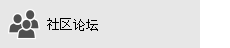注意: 本文已完成其工作,随后将不再使用。 为防止出现“找不到页面”问题,我们将删除已知无效的链接。 如果创建了指向此页面的链接,请删除这些链接,以便与我们一起为用户提供通畅的 Web 连接。
您可以在任何可用的日历上设置事件,或邀请其他人加入您的事件以创建会议。 事件可以有特定的开始时间和结束时间,也可以标记为全天事件。
创建新事件
-
在日历上,选择要事件发生的日期,或选择日历顶部的"新建事件"。
-
输入事件名称,选择事件的开始时间和结束时间,输入位置,并设置提醒时间。 若要使事件成为全天事件,请选择"全天"。
注意: 如果有多个日历,请选择事件名称上方的下拉列表,然后选择要添加事件的日历。
-
您可以向事件添加更多详细信息或邀请其他人。 如果没有 看到这些选项 ,请选择"更多详细信息"。
-
选择"显示为"旁边的下拉列表,选择您希望事件在日历中显示的方式。 可以选择"空闲"、"暂定"、"忙碌"和"外出"。
-
如果希望事件私密,请选择挂锁图标。 共享日历的任何人都看不到事件详细信息。
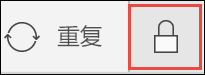
注意: 你将需要在手机或平板电脑的页面底部单击三个点,以访问其中一些选项。
-
若要邀请其他人,在"邀请他人"框中 键入 电子邮件地址。 您可以向会议添加多人。
注意: 在手机或平板电脑的屏幕顶端选择“人员”,以邀请他人加入你的会议。
-
-
完成后,选择" 保存事件" 或" 发送 会议"。
注意: 对于会议请求 ,选择" 发送"将在日历上保存会议,并将邀请发送给每个受邀加入会议的人。
设置定期事件
-
选择 日历 顶部的"新建事件"。
-
从新事件或会议请求中,选择 工具栏上的" 重复"。
-
在" 重复" 部分中,输入 开始日期。
-
如有必要,选择"每周"旁边的下拉列表,将定期事件更改为每日、每月或每年事件。
-
选择事件之间的间隔。 例如,若要创建每周一、星期三和星期五发生的事件,请选择每周事件,然后选中Mon、Wed和Friday 的复选框。 若要创建在每月第一个星期五发生的事件,请选择"每月"事件,然后可以选择第一个、第二个、第三个、第四个或最后一天的选项以及一周的第二天。
-
如果希望定期事件在特定日期结束,请选择 结束日期 。
-
完成后,选择"保存事件"或"发送会议"。